飞屏是暴风影音官方推出的一个新功能,飞屏功能可以帮助您在暴风魔镜、智能电视中观看电脑中的高清视频。下边小编为您带来三个步骤的详细教程!
【如何开启飞屏功能,与其他设备连接】
1、打开飞屏客户端,点击顶栏的“设置”按钮。
2、在“服务状态”栏目下,找到飞屏开关的图标,直接点击图标就可以切换开关状态。图标显示
![]()
时,状态为关闭;图标显示
![]()
时,状态为开启。
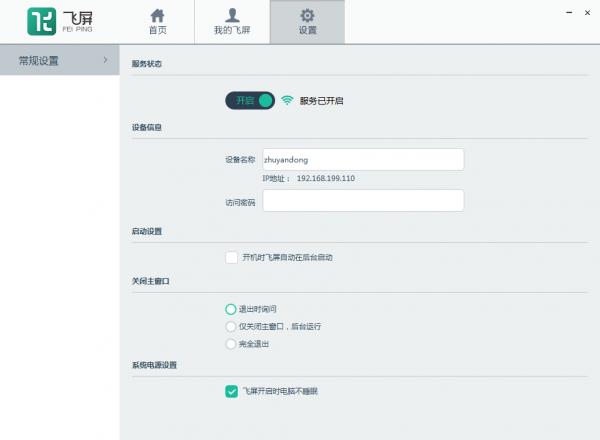
3、开关开启后,其他装有飞屏客户端并且与电脑连接在同一网络下的设备(暴风魔镜、智能电视)就可以发现您的电脑并连接。
4、暴风魔镜、智能电视设备连接电脑后,可以在飞屏首页看到连接状态。您可以点击设备后面的“断开”按钮,主动断开已连接的设备。#f#
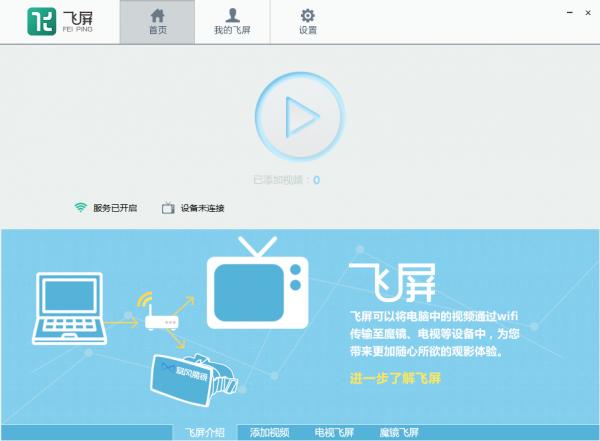
【如何添加视频】
1、打开进入电脑中的飞屏客户端,点击顶部“我的飞屏”按钮。
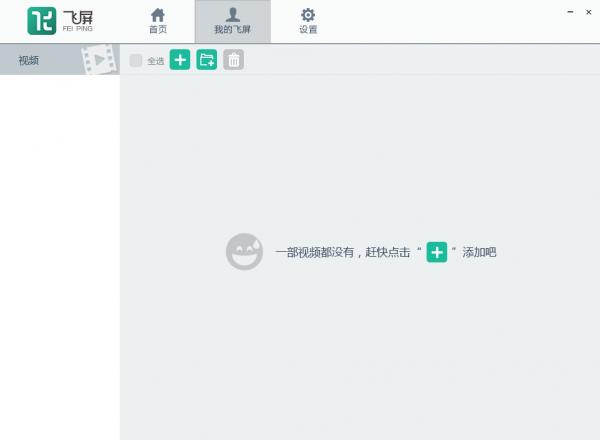
2、点击
![]()
按钮,弹出添加视频的面板。您可以直接将视频文件拖拽至面板中,或点击“选择视频”按钮选择视频。被拖拽或被选择的视频将出现在面板的列表中。您可以一次添加多个视频文件。添加完毕后,点击面板上的确定按钮,列表中的视频就会被添加至飞屏中。
注意:如果您在此添加非视频的文件,则会在面板中提示不支持该文件,随后即便点击确定也不会将该文件添加至飞屏。
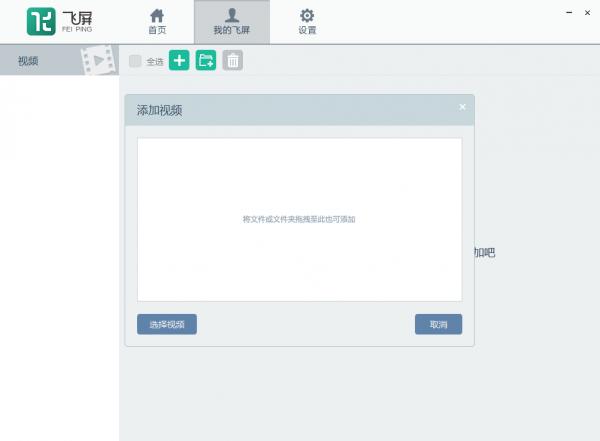
3、被添加的文件将出现在我的飞屏界面中。

4、在这里,您双击视频文件时会自动弹出该视频所在的文件夹。
5、您也可以选择添加文件夹。添加文件夹的作用在于您直接将电脑中的文件夹添加至飞屏,当使用电视或魔镜查看飞屏内容时,可以直接看到文件夹内的所有视频。尤其当您将电脑中其他软件的下载文件夹添加至飞屏后,任何新下载的视频将自动出现在飞屏中。